首页 > 电脑教程
为你解决win10系统隐藏小号的设置方案
2021-12-17 02:50:07 电脑教程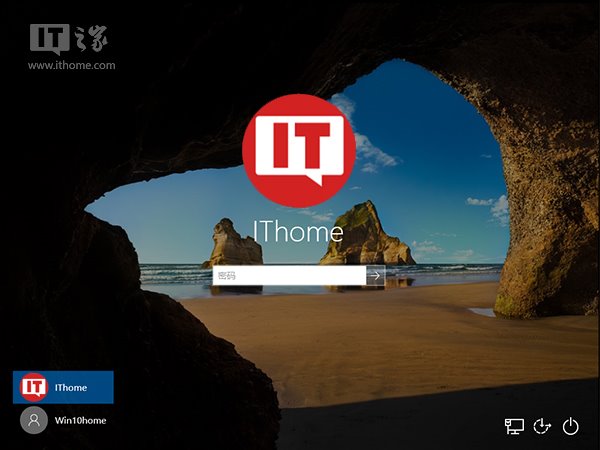
第一步,确认要隐藏账户全名
1、在开始按钮单击右键,选择“计算机管理”,如下图——
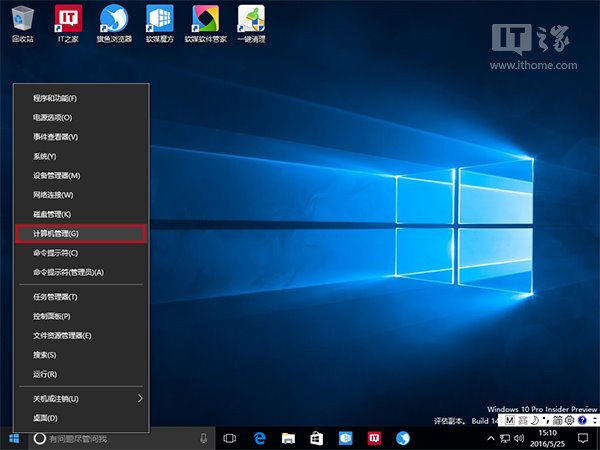
2、进入系统工具→本地用户和组→用户 ,在中间找到目标用户账户名,如下图——
3、记录好账户全名 (本地账户没有“全名”,记录好“名称”即可 )
第二步,新建注册表特殊账户
1、在Cortana搜索栏输入regedit 后回车进入注册表编辑器
2、定位到
HKEY_LOCAL_MACHINESOFTWAREMicrosoftWindows NTCurrentVersionWinlogon
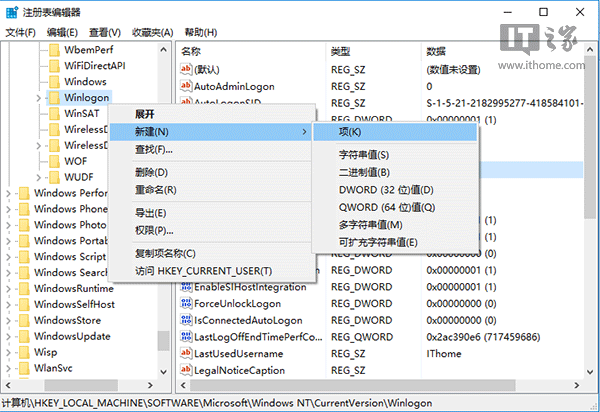
3、在Winlogon单击右键新建“项 ”,命名为SpecialAccounts (如上图)
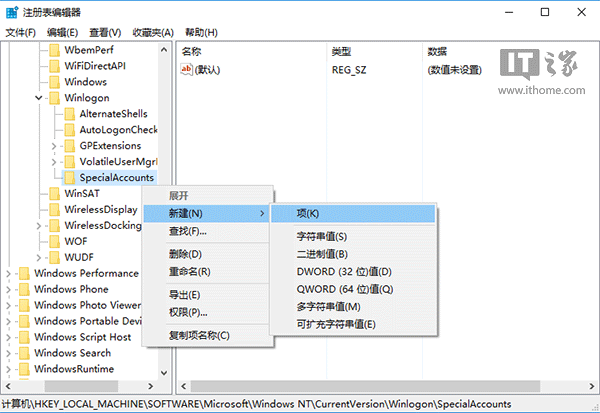
4、在SpecialAccounts单击右键新建“项 ”,命名为UserList (如上图)
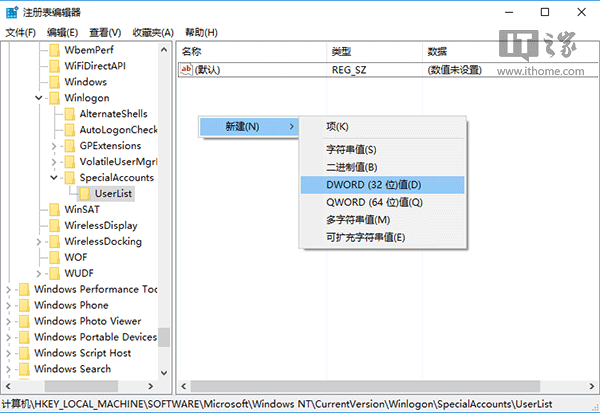
5、在UserList单击右键新建DWORD(32位)值 (如上图),命名为第一步中记录的账户全名(或本地账户名称),数值数据保持默认的0 ,如下图——
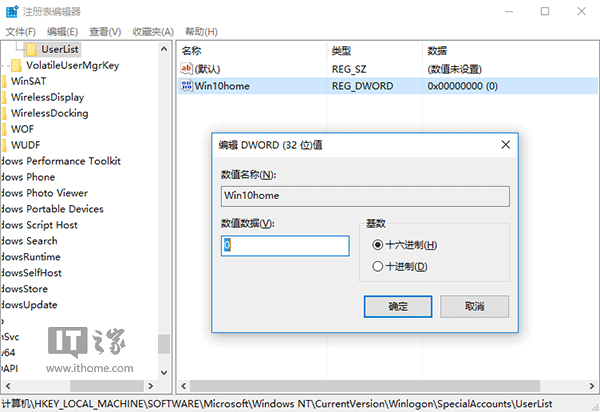
此时可以尝试锁屏再进入账户,会发现被隐藏的账户已经在锁屏界面不可见(如下图)。要想恢复显示隐藏账户,在管理员权限下 删除如下项目即可:
HKEY_LOCAL_MACHINESOFTWAREMicrosoftWindowsNTCurrentVersionWinlogonSpecialAccountsUserList
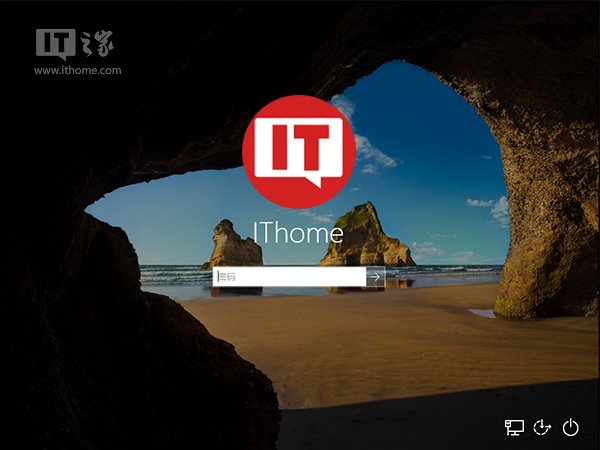
另外,如果使用普通账户隐藏了管理员账户 ,则在普通账户下无法直接通过修改注册表的方式解除管理员账户隐藏,原因是权限不够。要想在普通账户下修改注册表,可在Cortana搜索栏输入regedit后,在第一个搜索结果点击右键选择“打开文件所在的位置”,然后在资源管理器中找到注册表编辑器图标,按住shift后单击右键,选择“以其他用户身份运行 ”,输入账户和密码后进入修改即可,如下图——
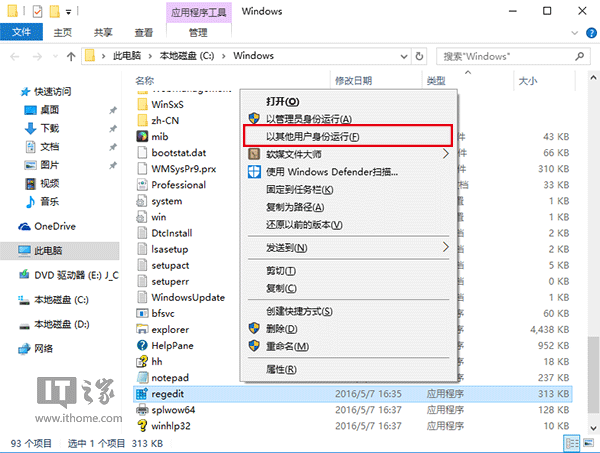
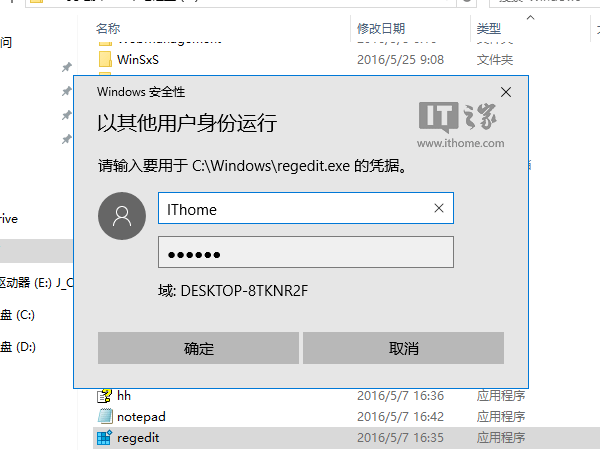
注意,若你已经打开了一个注册表编辑器进程,在使用管理员权限打开之前要关闭该进程,否则将不会开启新进程导致无法修改。上述方法同样适用于Win8/Win8.1系统。
是不是困扰大家许久的win10系统隐藏小号的操作方法问题已经解决了呢?有遇到这样情况的用户们可以采取上面的方法步骤来解决,更多精彩内容欢迎继续关注!
相关教程推荐
- 2021-12-17 win7能再还原到win10吗,win10变成win7怎么还原
- 2021-12-13 win7怎么调整屏幕亮度,win7怎么调整屏幕亮度电脑
- 2021-11-26 win7笔记本如何开热点,win7电脑热点怎么开
- 2021-11-25 360如何重装系统win7,360如何重装系统能将32改成
- 2021-12-13 win7未能显示安全选项,win7没有安全模式选项
- 2021-11-19 联想天逸5060装win7,联想天逸310装win7
- 2021-07-25 win7无法禁用触摸板,win7关闭触摸板没有禁用选项
- 2021-07-25 win7卡在欢迎界面转圈,win7欢迎界面一直转圈
- 2021-11-12 gta5一直在载入中win7,win7玩不了gta5
- 2021-09-16 win7一直卡在还原更改,win7一直卡在还原更改怎么